Menggunakan tombol penyebaran untuk menyebarkan templat jarak jauh
Artikel ini menjelaskan cara menggunakan tombol Sebarkan ke Azure untuk menyebarkan templat ARM JSON dari repositori GitHub atau akun penyimpanan Azure. Anda dapat menambahkan tombol langsung ke file README.md di repositori GitHub Anda. Atau, Anda dapat menambahkan tombol ke halaman web yang mereferensikan repositori. Metode ini tidak mendukung penyebaran File Bicep jarak jauh.
Cakupan penyebaran ditentukan oleh skema templat. Untuk informasi selengkapnya, lihat:
Memerlukan izin
Untuk menyebarkan file Bicep atau templat ARM, Anda memerlukan akses tulis pada sumber daya yang disebar dan akses ke semua operasi di jenis sumber daya Microsoft.Resources/deployments. Misalnya, untuk menyebarkan mesin virtual, Anda memerlukan izin akses Microsoft.Compute/virtualMachines/write dan Microsoft.Resources/deployments/*. Operasi bagaimana-jika memiliki persyaratan izin yang sama.
Untuk daftar peran dan izin, lihat Peran bawaan Azure.
Gunakan gambar umum
Untuk menambahkan tombol ke halaman web atau repositori Anda, gunakan gambar berikut:

<img src="https://aka.ms/deploytoazurebutton"/>
Gambar muncul sebagai:
Membuat URL untuk menyebarkan templat
Bagian ini menunjukkan cara mendapatkan URL untuk templat yang disimpan di akun penyimpanan GitHub dan Azure, dan cara memformat URL.
Templat yang disimpan di GitHub
Guna membuat URL untuk templat Anda, mulai dengan URL mentah ke templat di repositori GitHub Anda. Untuk melihat URL mentah, pilih Mentah.

Format URL adalah:
https://raw.githubusercontent.com/Azure/azure-quickstart-templates/master/quickstarts/microsoft.storage/storage-account-create/azuredeploy.json
Catatan
Untuk menyebarkan templat atau mereferensikan templat tertaut yang disimpan di repositori GitHub privat, lihat solusi kustom yang didokumentasikan dalam Membuat Penawaran Portal Microsoft Azure Kustom yang Aman. Anda dapat membuat Fungsi Azure yang menarik token GitHub keluar dari Azure Key Vault.
Jika Anda menggunakan Git dengan Repositori Azure sebagai ganti dari repositori GitHub, Anda masih bisa menggunakan tombol Sebarkan ke Azure. Pastikan repositori Anda publik. Gunakan Operasi item untuk mendapatkan templat. Permintaan Anda harus dalam format berikut:
https://dev.azure.com/{organization-name}/{project-name}/_apis/git/repositories/{repository-name}/items?scopePath={url-encoded-path}&api-version=6.0
Templat disimpan di akun penyimpanan Azure
Format URL untuk templat yang disimpan dalam kontainer publik adalah:
https://{storage-account-name}.blob.core.windows.net/{container-name}/{template-file-name}
Contohnya:
https://demostorage0215.blob.core.windows.net/democontainer/azuredeploy.json
Anda dapat mengamankan templat dengan token SAS. Untuk informasi selengkapnya, lihat Cara menyebarkan templat ARM privat dengan token SAS. Url berikut adalah contoh dengan token SAS:
https://demostorage0215.blob.core.windows.net/privatecontainer/azuredeploy.json?sv=2019-07-07&sr=b&sig=rnI8%2FvKoCHmvmP7XvfspfyzdHjtN4GPsSqB8qMI9FAo%3D&se=2022-02-16T17%3A47%3A46Z&sp=r
Memformat URL
Setelah Anda memiliki URL, Anda perlu mengonversi URL ke nilai yang dikodekan URL. Anda dapat menggunakan penyandi online atau menjalankan perintah. Contoh PowerShell berikut ini menunjukkan cara mengkodekan URL nilai.
$url = "https://raw.githubusercontent.com/Azure/azure-quickstart-templates/master/quickstarts/microsoft.storage/storage-account-create/azuredeploy.json"
[uri]::EscapeDataString($url)
URL contoh memiliki nilai berikut saat URL dikodekan.
https%3A%2F%2Fraw.githubusercontent.com%2FAzure%2Fazure-quickstart-templates%2Fmaster%2Fquickstarts%2Fmicrosoft.storage%2Fstorage-account-create%2Fazuredeploy.json
Setiap tautan dimulai dengan URL dasar yang sama:
https://portal.azure.com/#create/Microsoft.Template/uri/
Tambahkan tautan templat berkode URL Anda ke akhir URL dasar.
https://portal.azure.com/#create/Microsoft.Template/uri/https%3A%2F%2Fraw.githubusercontent.com%2FAzure%2Fazure-quickstart-templates%2Fmaster%2Fquickstarts%2Fmicrosoft.storage%2Fstorage-account-create%2Fazuredeploy.json
Anda memiliki URL lengkap untuk tautan tersebut.
Buat tombol sebarkan ke Azure
Akhirnya, satukan tautan dan gambar.
Untuk menambahkan tombol dengan Markdown di file README.md di repositori GitHub atau halaman web Anda, gunakan:
[](https://portal.azure.com/#create/Microsoft.Template/uri/https%3A%2F%2Fraw.githubusercontent.com%2FAzure%2Fazure-quickstart-templates%2Fmaster%2Fquickstarts%2Fmicrosoft.storage%2Fstorage-account-create%2Fazuredeploy.json)
Untuk HTML, gunakan:
<a href="https://portal.azure.com/#create/Microsoft.Template/uri/https%3A%2F%2Fraw.githubusercontent.com%2FAzure%2Fazure-quickstart-templates%2Fmaster%2Fquickstarts%2Fmicrosoft.storage%2Fstorage-account-create%2Fazuredeploy.json" target="_blank">
<img src="https://aka.ms/deploytoazurebutton"/>
</a>
Untuk Git dengan repositori Azure, tombol berada dalam format:
[](https://portal.azure.com/#create/Microsoft.Template/uri/https%3A%2F%2Fdev.azure.com%2Forgname%2Fprojectname%2F_apis%2Fgit%2Frepositories%2Freponame%2Fitems%3FscopePath%3D%2freponame%2fazuredeploy.json%26api-version%3D6.0)
Menyebarkan templat
Untuk menguji solusi lengkap, pilih tombol berikut:
Portal menampilkan panel yang memungkinkan Anda memberikan nilai parameter dengan mudah. Parameter telah diisi sebelumnya dengan nilai default dari template. Nama parameter camel-case, storageAccountType, yang ditentukan dalam templat diubah menjadi string yang dipisahkan spasi ketika ditampilkan di portal.
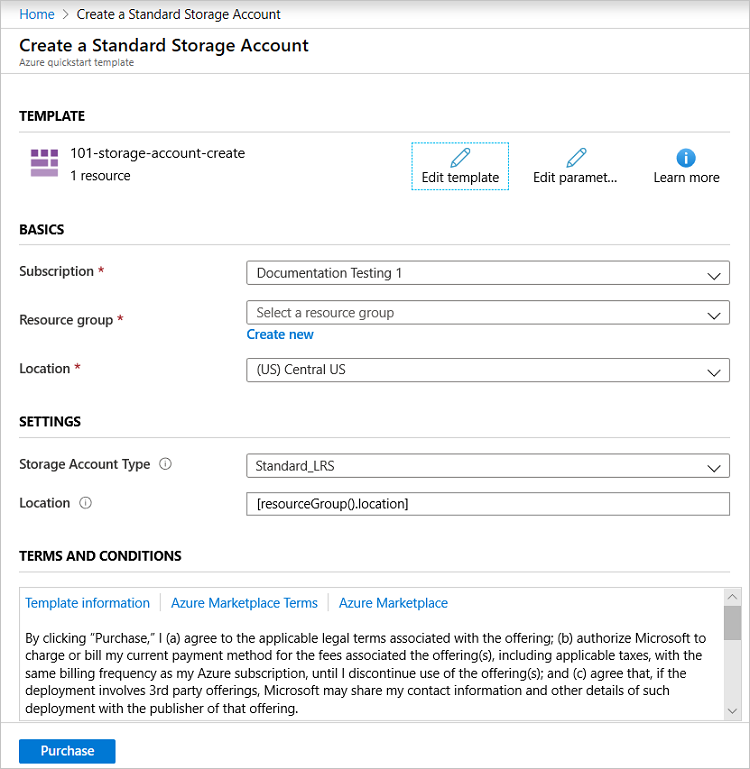
Langkah berikutnya
- Untuk mempelajari pembuatan templat, lihat Memahami struktur dan sintaks templat ARM.